Nút Truyền sẽ mở một hộp thoại để kết nối, điều khiển và ngắt kết nối với Web Receiver.
Hãy xem phần Biểu tượng Truyền để tải các mẫu nút Truyền xuống.
Xin lưu ý rằng nút Truyền không dành riêng cho Google Cast; nút này có thể dùng để biểu thị cả Web Receiver và non-Web Receiver (chẳng hạn như tai nghe Bluetooth). Web Receiver phải luôn xuất hiện trong hộp thoại Truyền và không bao giờ xuất hiện trong hộp thoại, trình đơn hoặc chế độ điều khiển khác.
Giới thiệu tính năng Truyền nội dung cho người dùng
Việc giới thiệu nút Truyền giúp người dùng hiện tại biết rằng ứng dụng người gửi hiện hỗ trợ tính năng Truyền và cũng giúp những người dùng mới biết đến Google Cast.
Bắt buộc
A Hiện màn hình giới thiệu về tính năng Truyền vào lần đầu tiên có Bộ nhận web. Đối với người gửi trên iOS, hãy cho thấy màn hình giới thiệu về tính năng Truyền lần đầu tiên nút Truyền xuất hiện.
B Làm nổi bật nút Truyền bằng cách khoanh tròn nút này)
C Giải thích cách hoạt động của nút Truyền (ví dụ: hiển thị một thông báo như "Nhấn để truyền video đến TV")
Android
Giới thiệu về tính năng truyền
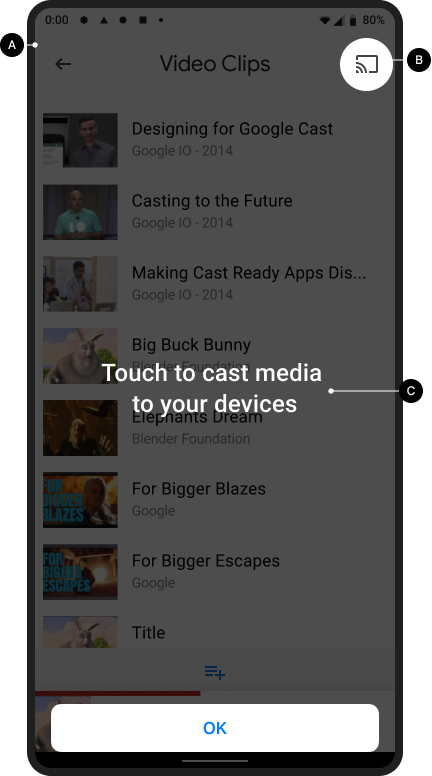
Truyền màn hình chính

iOS
Giới thiệu về tính năng truyền
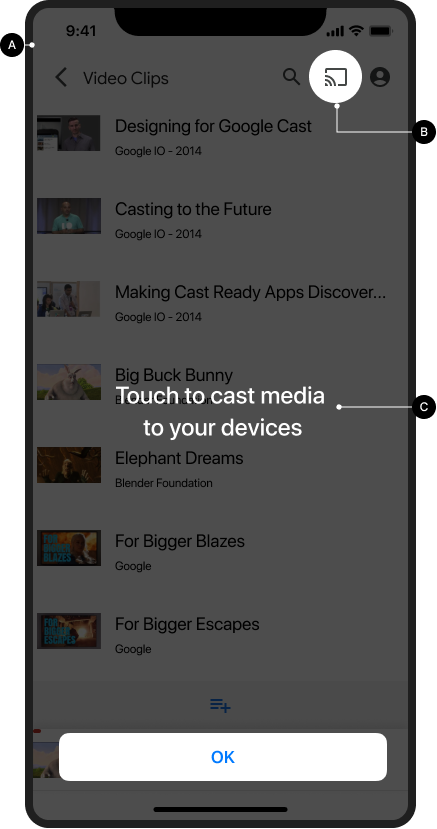
Truyền màn hình chính

Chrome
Giới thiệu về tính năng truyền
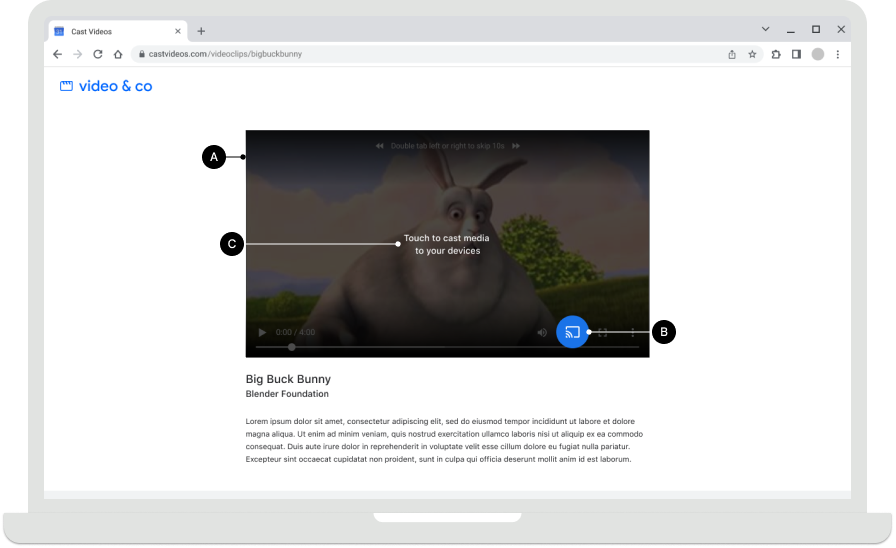
Truyền màn hình chính

Phạm vi cung cấp nút Truyền
Bắt buộc
A Nút Truyền phải xuất hiện trên mọi màn hình có nội dung có thể phát và nằm ở vị trí nhất quán trong khi duyệt xem hoặc phát nội dung. Biểu tượng này cũng sẽ xuất hiện trong tiêu đề của Chrome để bạn có thể kiểm soát trên toàn cầu.
B Trong Chrome, nút Truyền có thể bị ẩn khi Bộ nhận web không hoạt động. Đối với thiết bị gửi Android và iOS, nút Truyền luôn phải xuất hiện khi thiết bị đang kết nối Wi-Fi, để có thể cung cấp trợ giúp phù hợp nếu người dùng đã tắt quyền truy cập vào mạng cục bộ và do đó thiết bị không thể phát hiện được (xem phần Quyền và khả năng phát hiện trên iOS để biết thêm thông tin).
C Trong ứng dụng di động, hãy hiển thị nút Truyền ở bên phải màn hình hoặc trong chế độ xem trình phát. Nếu ở chế độ xem trình phát, hãy đặt biểu tượng này ở góc trên cùng bên phải.
D Trong Chrome, nút Truyền sẽ nằm ở bên phải trong các nút điều khiển nội dung nghe nhìn (ví dụ: xem video được nhúng). Nếu các chế độ điều khiển nội dung nghe nhìn có nút toàn màn hình, hãy đặt nút Truyền ở bên trái nút đó.
Lưu ý
Google Cast sử dụng mô hình đa nhiệm, cho phép người dùng duyệt xem ứng dụng người gửi và các ứng dụng khác trong khi truyền. Nút Truyền phải xuất hiện trên mọi màn hình có nội dung phát được, để người dùng không phải tìm kiếm vị trí tạm dừng hoặc dừng nội dung đang phát trên TV.
Android
Người gửi đã ngắt kết nối
Truyền màn hình chính

iOS
Người gửi đã ngắt kết nối
Truyền màn hình chính

Chrome
Người gửi đã ngắt kết nối
Truyền màn hình chính

Các trạng thái của nút Truyền
Bắt buộc
A Ngắt kết nối: Khi có Web Receiver, nút Truyền sẽ xuất hiện
B Đang kết nối: Khi Web Receiver đang kết nối, nút Truyền sẽ tạo hiệu ứng sóng trong biểu tượng một cách liên tục (để biết thông tin chi tiết, hãy xem phần lưu ý bên dưới)
C Đã kết nối: Khi ứng dụng này kết nối với Cast Web Receiver, nút Truyền của ứng dụng sẽ xuất hiện với hình khung được tô màu
Các phương pháp hay nhất
Đối với mỗi trạng thái của nút, hãy sử dụng màu sắc phù hợp với kiểu của các phần tử giao diện người dùng khác trong ứng dụng. Bạn có thể sử dụng màu làm nổi bật riêng biệt (chẳng hạn như màu vàng) cho trạng thái BẬT / Đã kết nối.
Lưu ý
- Biểu tượng Truyền xuất hiện trên Chrome, Android và iOS để cung cấp quyền truy cập vào tiện ích Truyền bất kể thiết bị Truyền có sẵn hay không.
- Trạng thái Đang kết nối (có hiệu ứng) xuất hiện khi quá trình kết nối với Cast API mất nhiều thời gian hơn dự kiến (SDK Android và Chrome sẽ tự động tạo hiệu ứng cho biểu tượng Truyền). Sau khi kết nối, ứng dụng Web Receiver sẽ khởi chạy.
- Trạng thái BẬT / Đã kết nối của biểu tượng Truyền đã được cập nhật và hiện sử dụng một màu tô đồng nhất trong khung biểu tượng. Biểu tượng Cast mới và các mẫu biểu tượng có tại đây.
Android
Người gửi, Truyền bị ngắt kết nối
Truyền màn hình chính

Người gửi, Truyền đang kết nối
Truyền màn hình chính

Người gửi, đã kết nối với thiết bị truyền
Đang tải ứng dụng Web Receiver
Người gửi, đã kết nối với thiết bị truyền
Ứng dụng Web Receiver đã tải / đang ở trạng thái chờ
iOS
Người gửi, Cast không hoạt động
Truyền màn hình chính

Người gửi, Truyền bị ngắt kết nối
Truyền màn hình chính

Người gửi, Truyền đang kết nối
Truyền màn hình chính

Người gửi, đã kết nối với thiết bị truyền
Đang tải ứng dụng Web Receiver
Người gửi, đã kết nối với thiết bị truyền
Ứng dụng Web Receiver đã tải / đang ở trạng thái chờ
Chrome
Người gửi, Cast không hoạt động
Biểu tượng Truyền xuất hiện trong Chrome để cung cấp quyền truy cập vào tiện ích Truyền bất kể trạng thái kết nối.
Truyền màn hình chính

Người gửi, Truyền bị ngắt kết nối
Truyền màn hình chính

Người gửi, Truyền đang kết nối
Truyền màn hình chính

Người gửi, đã kết nối với thiết bị truyền
Đang tải ứng dụng Web Receiver
Người gửi, đã kết nối với thiết bị truyền
Ứng dụng Web Receiver đã tải / đang ở trạng thái chờ
Hình ảnh được dùng trong hướng dẫn thiết kế này là của Blender Foundation, được chia sẻ theo bản quyền hoặc giấy phép Creative Commons.
- Elephant's Dream: (c) copyright 2006, Blender Foundation / Netherlands Media Art Institute / www.elephantsdream.org
- Sintel: (c) copyright Blender Foundation | www.sintel.org
- Tears of Steel: (CC) Blender Foundation | mango.blender.org
- Big Buck Bunny: (c) copyright 2008, Blender Foundation / www.bigbuckbunny.org
